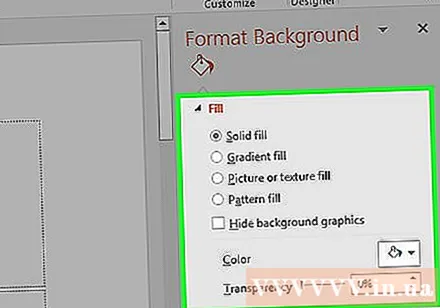Údar:
Laura McKinney
Dáta An Chruthaithe:
8 Mí Aibreáin 2021
An Dáta Nuashonraithe:
1 Iúil 2024

Ábhar
Ligeann gné Cúlra na Formáide i PowerPoint dúinn íomhánna a roghnú ó ríomhaire nó ar an líonra agus a úsáid mar chúlra don sleamhnán (sleamhnán). Féadfaidh tú an cúlra seo a shocrú le haghaidh iliomad sleamhnán ag an am céanna, nó é a chur i bhfeidhm ar chur i láthair iomlán. Is féidir leat éifeachtaí a chur le híomhá cúlra freisin le haghaidh teagmháil atá níos taitneamhaí ó thaobh aeistéitiúla. Mura féidir leat na heilimintí cúlra a athrú, b’fhéidir go mbeidh ort an máistir sleamhnán a chur in eagar.
Céimeanna
Cuid 1 de 3: Grianghraif a chur leis
Oscail cur i láthair PowerPoint. Is féidir leat íomhá ghrafach a chur le cúlra aon sleamhnáin i gcur i láthair PowerPoint. Oscail an cur i láthair is mian leat a chur in eagar i PowerPoint ar dtús.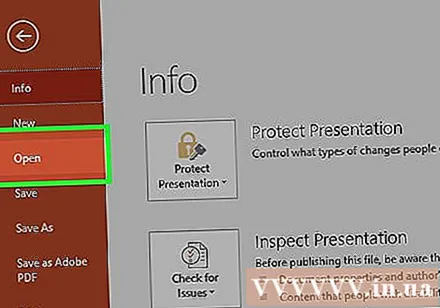
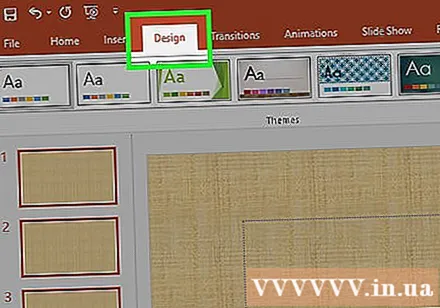
Cliceáil an cluaisín Dearaidh ag barr na fuinneoige. Beidh na huirlisí dearaidh le feiceáil.
Cliceáil ar an gcnaipe "Cúlra Formáid" ar thaobh na láimhe deise den ribín Dearaidh. Beidh an barra taobh Cúlra Formáid le feiceáil ar thaobh na láimhe deise den scáileán.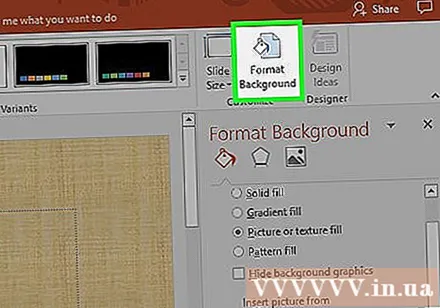
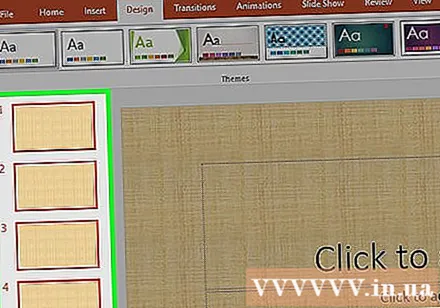
Roghnaigh an sleamhnán áit ar mhaith leat an cúlra a chur i bhfeidhm. De réir réamhshocraithe, ní bhaineann an cúlra ach leis an sleamhnán gníomhach. Is féidir leat an eochair a choinneáil síos Ctrl / ⌘ Ordú agus cliceáil gach sleamhnán sa liosta sleamhnán ar chlé chun é a roghnú.- Más mian leat an cúlra a chur i bhfeidhm ar gach sleamhnán i do chur i láthair, is féidir leat é sin a dhéanamh ag deireadh an ailt seo.
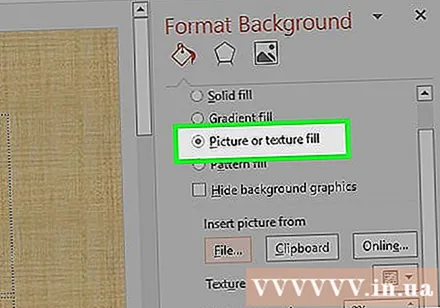
Roghnaigh "Líon pictiúr nó uigeacht" (Cúlra grianghraf nó uigeachta). Tabharfaidh sé seo deis duit íomhá cúlra a roghnú.- Tá roghanna líonta éagsúla ann ar nós dath soladach, dath grádáin agus patrún. Tar éis duit rogha a chliceáil, beidh roghanna breise taispeána le feiceáil freisin. Ní dhíríonn an t-alt seo ach ar ghrianghraif agus grafaicí a chur leis an gcúlra.
Roghnaigh an pictiúr is mian leat a chur isteach mar chúlra. Ionas nach féidir leis an íomhá cúlra cáilíocht a shíneadh nó a chailleadh, caithfidh an íomhá a bheith 1280 x 720 picteilín.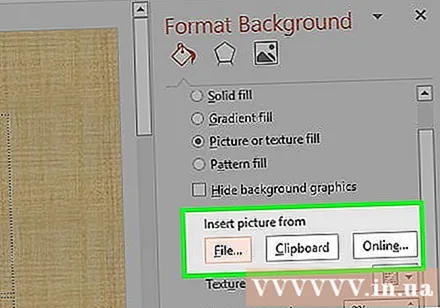
- Cliceáil ar an gcnaipe "File" chun an íomhá a roghnú ar do ríomhaire. Osclófar brabhsálaí comhad ionas gur féidir leat nascleanúint a dhéanamh chuig an íomhá le húsáid.
- Cliceáil ar an gcnaipe "Ar Líne" chun pictiúir a fháil ó fhoinsí ar líne. Is féidir leat cuardach a dhéanamh ar Google, grianghraif atá stóráilte in OneDrive a roghnú nó grianghraif a fháil ó do chuntas Facebook nó Flickr.
- Cliceáil ar an roghchlár "Uigeacht" chun an uigeacht chúlra atá ar fáil a roghnú. Is féidir leat na roghanna atá ar fáil a úsáid mura gcuireann tú an íomhá isteach tú féin.
Cliceáil "Cuir Iarratas ar Chách" chun íomhá a shocrú do na sleamhnáin go léir. Go minic ní chuirtear grianghraif ach mar chúlra do na sleamhnáin a roghnaíonn tú. Más mian leat iarratas a dhéanamh ar gach sleamhnán, cliceáil "Cuir Iarratas ar Chách." Bunófar an íomhá cúlra nua do gach sleamhnán, lena n-áirítear an ceann a chruthaíonn tú níos déanaí. fógra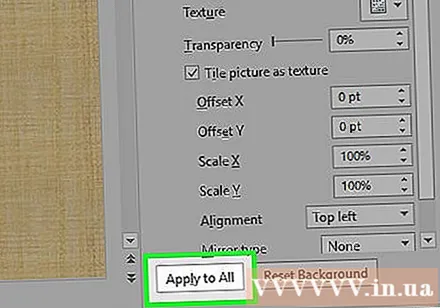
Cuid 2 de 3: Éifeachtaí a chur i bhfeidhm
Seiceáil an bosca "Pictiúr tíl mar uigeacht" chun uigeacht a chruthú fite fuaite ar an íomhá. Tá an rogha seo oiriúnach d’íomhánna beaga agus cruthóidh sé contanam idir íomhánna.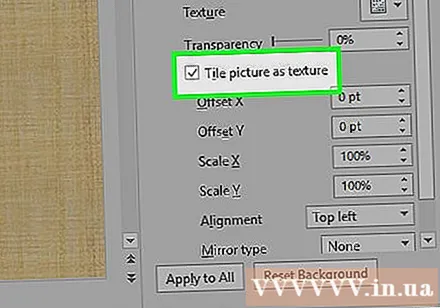
Coigeartaigh an éifeacht idirghabhála ag baint úsáide as an bpainéal thíos. Is féidir leat an painéal rialaithe a úsáid chun an spásáil idir íomhánna fite fuaite a shaincheapadh, a roghnú ar cheart iad a mhacasamhlú nó nach bhfuil, agus chun ailíniú.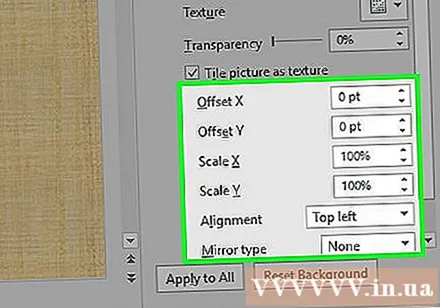
Úsáid an sleamhnán trédhearcachta chun trédhearcacht na híomhá a choigeartú. Tá an rogha seo úsáideach go háirithe más mian leat comhartha uisce (comhartha uisce) a chur leis an sleamhnán. Trí íomhá cúlra a shocrú le leibhéal ard trédhearcachta ligfidh tú duit an íomhá a úsáid chun cóipchirt gan faisnéis ar an sleamhnán a cheilt nó tionchar a imirt uirthi.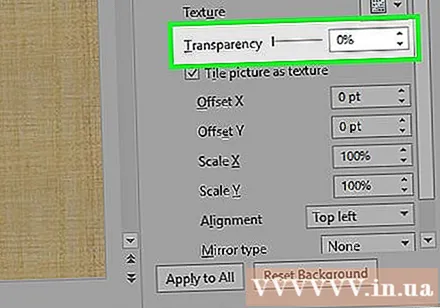
Cliceáil ar an gcnaipe "Éifeachtaí" ag barr an roghchláir "Cúlra na Formáide" chun an éifeacht a chur i bhfeidhm. Ligeann an roghchlár seo duit éifeachtaí éagsúla a roghnú le cur i bhfeidhm ar d’íomhá cúlra. Feicfidh tú réamhamharc chomh maith le hainm gach rogha sa roghchlár agus tú ag dul os a chionn.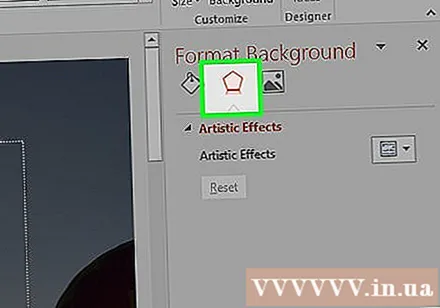
- Cliceáil ar an roghchlár "Éifeachtaí Ealaíne" agus roghnaigh an éifeacht is mian leat a úsáid.
- Nuair a roghnaíonn tú éifeacht, d’fhéadfadh go mbeadh roghanna breise le feiceáil thíos. Beidh na roghanna seo difriúil ag brath ar an éifeacht a roghnaíonn tú.
Cliceáil "Cuir Iarratas ar Chách" chun éifeachtaí a chur i bhfeidhm ar gach sleamhnán. Úsáidfidh gach sleamhnán sa chur i láthair an íomhá cúlra agus an éifeacht a roghnaíonn tú. fógra
Cuid 3 de 3: Amharc ar Mháistir Sleamhnáin a úsáid
Cliceáil an cluaisín View i PowerPoint. Tá roghanna éagsúla amharc le feiceáil.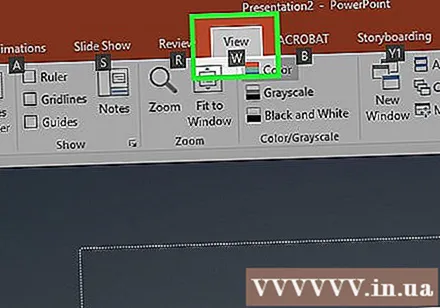
Cliceáil ar an gcnaipe "Sleamhnán Máistir". Beidh liosta de na mór-sleamhnáin go léir le feiceáil sa phána ar chlé. Seo an sleamhnán ábhair do na cineálacha éagsúla ábhair i do chur i láthair. Sáraíonn na roghanna grafaicí agus téama ar an bpríomh sleamhnán na gnáthshocruithe cúlra.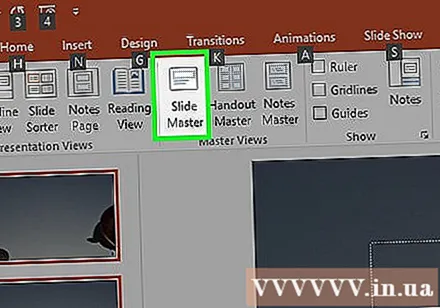
Roghnaigh an máistir-sleamhnán is mian leat a chur in eagar. Osclaítear an sleamhnán sa phríomh amharc. B’fhéidir go mbeidh ort scrollú suas ar an liosta chun an máistir-taispeántas sleamhnán a fheiceáil.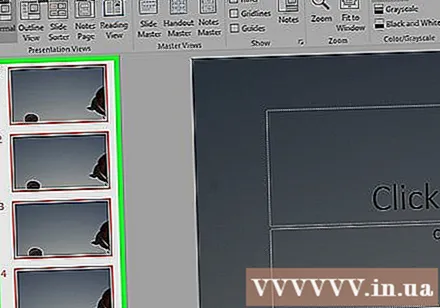
- Tá na sleamhnáin éagsúla ar an máistir-liosta le haghaidh leagan amach sleamhnán éagsúil. Beidh feidhm ag athruithe a dhéanfar ar an máistir-sleamhnán maidir le gach sleamhnán a bhfuil an leagan amach céanna air. Beidh feidhm ag an sleamhnán máistir-liosta maidir le gach sleamhnán sa chur i láthair.
Cliceáil ar an gcnaipe "Stíleanna Cúlra" agus roghnaigh "Cúlra na Formáide.’ Osclaítear an barra taobh Cúlra Formáid.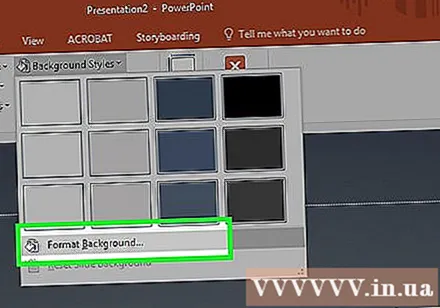
Coigeartaigh an cúlra ag leanúint na gcéimeanna sa chuid roimhe seo. Tar éis don bharra taobh Cúlra Formáid a oscailt, is féidir leat na grafaicí cúlra a choigeartú de réir na gcéimeanna a thuairiscítear thuas. Úsáid an rogha "Líon pictiúr nó uigeacht" chun an íomhá nua a shocrú mar an príomhchúlra. Cuirfear an íomhá cúlra seo i bhfeidhm ar gach sleamhnán sa chur i láthair. fógra